Den nylig utgitte Utvikler Forbrukerbygg av Windows 8 kommer med langt mindreantall funksjoner og UI-forbedringer som vil bli inkludert i den endelige utgivelsen av Windows 8, derfor har mange brukere bestemt seg for å fjerne Windows 8 fra systemet etter å ha testet det ut. De Utvikler Forbrukerbygg er spesifikt utgitt forWindows-applikasjonsutviklere for å bygge nye applikasjoner for Windows 8 og teste og fikse kompatibilitetsproblemer. Hvis du er i ferd med å avinstallere eller fjerne Windows 8 fra systemet ditt, er det få ting som må vurderes før du begynner med prosessen. Først anbefales det å fjerne eller koble fra Windows Live-kontoen og opprette sikkerhetskopi av viktige filer og mapper til ekstern lagringsenhet. Windows 8 dual booted with Windows 7 kan enkelt fjernes fra systemet ved å formatere Windows 8-stasjonen, men dual boot-alternativet (som ber deg velge OS for å starte opp) i menyen Advance Boot Options må fjernes manuelt. I dette innlegget vil vi gi deg beskjed om hvordan du fjerner Windows 8 dual booted med et hvilket som helst annet OS fullstendig og trygt.
For å begynne, logg inn på Windows 8 og flytt alleviktige filer og mapper til ekstern lagringsenhet, ekstern nettverksplassering eller til lokale stasjoner, bortsett fra en der Windows 8 for øyeblikket kjører. Når sikkerhetskopiering av data er fullført, start systemet på nytt og velg Windows 7 fra oppstartsalternativene.
Etter å ha logget deg på Windows 7, åpner du Min datamaskin,høyreklikk Windows 8-stasjonen, og velg Format. Velg Filsystem fulgt av standard tildelingsenhetsstørrelse, aktiver hurtigformat og klikk Start for å starte diskformateringsprosessen.
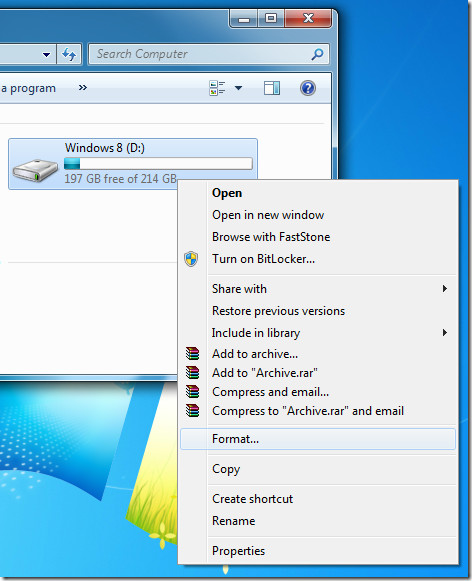
Når du har formatert stasjonen, må du fjerne Windows 8 Utvikler Forhåndsvis forbruksalternativ for forbruker fra menyen Avanserte oppstartsalternativer. Dette krever bruk av BCDEdit-kommandoen for å endre eller fjerne Windows 8 utvir Forhåndsvisning av forbrukeroppstart. Hvis du ønsker et GUI-alternativ for BCDEdit-kommandoen, kan du laste ned BOOTICE.
BOOTICE er et bærbart, Windows-verktøy somlar deg redigere Boot Configuration Data-fil fra et forenklet grensesnitt. Start BOOTICE.EXE og gå over til BCD Edit-fanen. Forsikre deg om at alternativet System BCD er aktivert. Klikk på Vis / rediger-knappen.
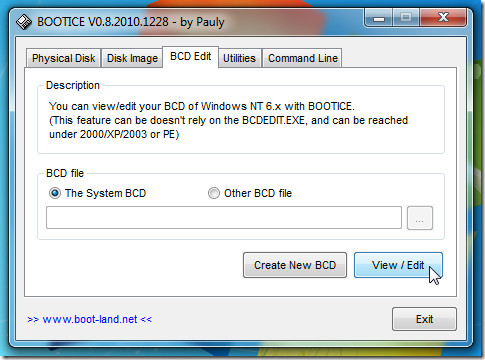
Det vil åpne BCD-editor. Velg Windows Utvikler Forhåndsvisning av forbruker fra venstre sidefelt og trykk Del for å slette oppføringen for Windows 8 Developer Consumer Preview fra Advance Boot Options-menyen.
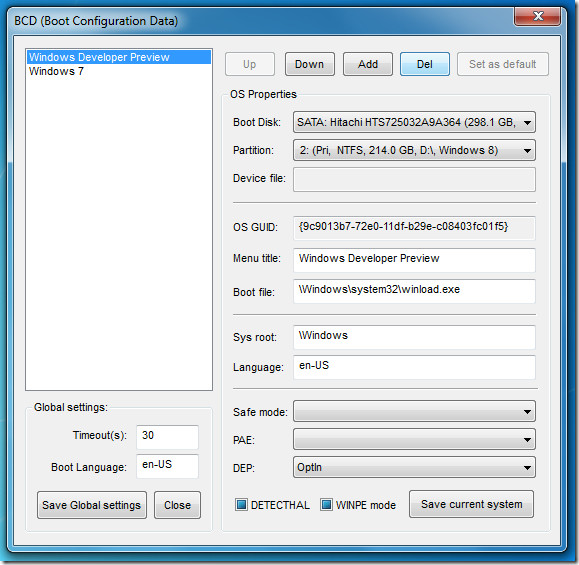
Du kan følge samme trinn for å fjerne Windows 8 Server Utvikler Forhåndsvisning av forbruker fra systemet. Etter at du har formatert Windows 8 Server-stasjonen, starter du BOOTICE, åpner BCD-redigereren og sletter Windows Server Utvikler Forhåndsvis forbrukeroppføring i system BCD-fil.

Brukere som gjorde en ren installasjon av Windows 8 Utvikler Forbrukerbygg etter å ha fjernet Windows 7 må bruke Windows 7-installasjonsplaten for å fjerne Windows 8 Utvikler Forbruker Byg og installer deretter Windows 7 påPC-ene deres. Per nå tillater ikke Windows 8 å oppgradere PCen din fra Windows 7 til Windows 8. Vi vil holde dette innlegget oppdatert med avinstalleringsmetoder for Windows for hver iterasjon av Windows 8-versjon.













kommentarer